簡単!気軽に消した動画を復元する方法
パソコン、HDD、ビデオカメラ、SDカードなどに保存していた動画が誤操作やウイルス感染、クラッシュ、フォーマットなどの思いがけない状況で消えたことがありますか?削除した動画を復元したいなら、どうすればいいでしょうか?この記事では、ゴミ箱から復元、システムの復元機能を利用して動画を復元する方法を紹介いたします。または専門的な動画復元ソフトもおすすめします。

1、簡単!データ復元ソフトで削除した動画を復元する
削除した動画を復したいなら、 Aiseesoft データ 復元をおすすめします。このソフトは、パソコンやハードディスク、メモリーカードなどから削除した動画の復元がサポートします。また、動画ファイルの他、消えた写真を復元、音声ファイルを復元、エクセル、ワードなどのドキュメントの復元にも対応できます。3つのステップで実行でき、非常に簡単です。誤って削除したり、ウイルスに感染したりして動画ファイルが消えてしまった場合でも、試してみることができます。
ステップ 1ソフトをダウンロード
削除された動画を復元させるために、まずは、このデータソフトを無料ダウンロード、インストールして、実行します。
ステップ 2動画の保存先を選択
ソフトのインタフェースでは、「ビデオ」というファイルタイプにチェックを入れ、そして、消された動画の保存場所を選択します。

ステップ 3動画ファイルをスキャン
「スキャン」ボタンをクリックして、復元しようとする動画、及びその保存場所をスキャンし始めます。「クイックスキャン」と「ディープスキャン」と二つのモードが提供されますので、必要に応じてご利用下さい。
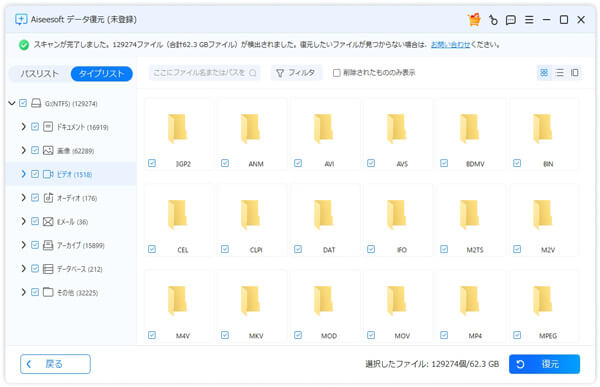
ステップ 4消した動画を復元
スキャンが終わったら、「フォルダを開ける」機能でより速くご希望の動画ファイルを検索できます。「プレビュー」機能により、復元された動画を確認できます。問題がなければ、動画を選んで「リカバリー」ボタンをクリックすることで消した動画をパソコンに復元されます。
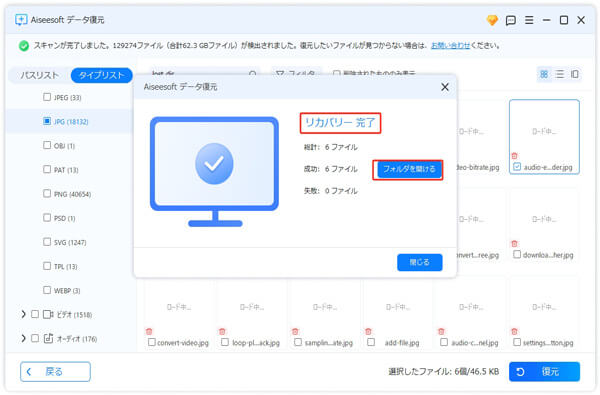
2、ゴミ箱から消した動画を復元
ご存じのように、パソコンで削除された動画、音声、画像などのデータは一時的に「ごみ箱」に格納されます。だから、ゴミ箱からデータを復元できます。もし、削除された動画ファイルはまだゴミ箱にあるなら、簡単にそこから復元できます。操作手順を簡単に説明します。
ステップ 1デスクトップにある「ごみ箱」をダブルクリックで開きます。
ステップ 2復元したいデータを選択し右クリックして、表示された項目から「元に戻す」をクリックすることでで消した動画を元の位置に復元します。
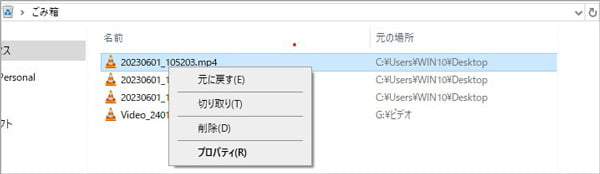
3、システムの復元機能を使って消した動画を復元
Windows 10/11のパソコンを使えば、もう一つの方法があります。Windows 10/11には、PC全体を復元する機能が搭載されています。その機能を使えば、消した動画を復元することは可能です。しかし、ご注意したいのは、ほかのデータが失われることを防ぐため、大切のデータを予めバックアップする必要があるということです。では、早速操作手順を見ましょう。
ステップ 1システムの復元機能を選択
Windowsアイコンを右クリックし「システム(Y)」項目を押します。開いた画面で「システムの保護」タブをクリックして、そこにある「システムの復元」をクリックして、ポップアップされたウインドウで「次へ」ボタンをクリックしてください。
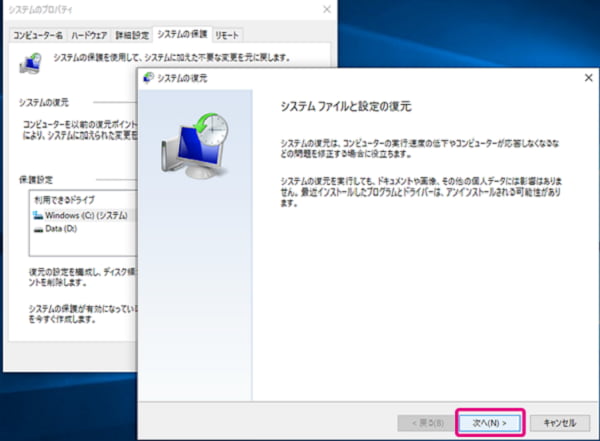
ステップ 2復元ポイントを選択および確認
それから、復元したいポイントを選択します。選択できたら、「次へ」を押せば、復元ポイントの確認画面に入ります。もう一度復元ポイントを確認して、問題がなければ、「完了」ボタンをクリックします。
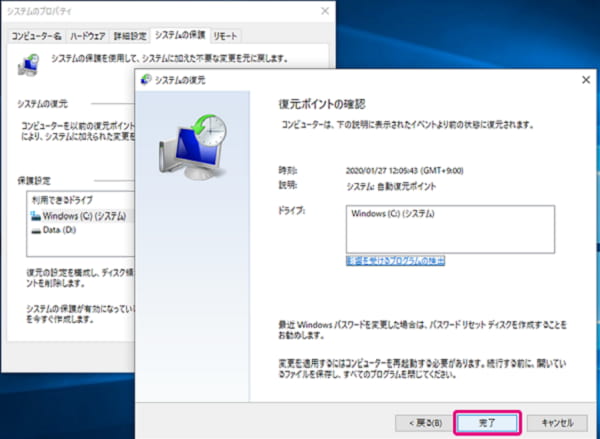
ステップ 3システムの復元が開始
続いて、「いったんシステムの復元を開始したら、中断することはできません。続行しますか?」という確認メッセージが表示され、「はい」を選択すれば、システムの復元が始まります。この過程が結構時間がかかるので、待つ必要があります。
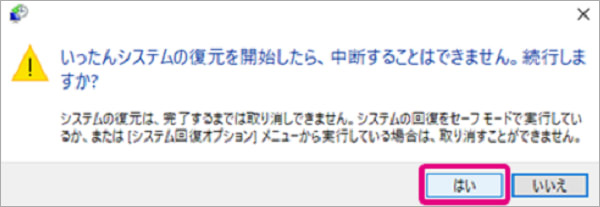
ステップ 4システムの復元が完了
作業が終わったら、パソコンが再起動してください。成功に復元した場合は「システムの復元が正常に完了しました」というメッセージが表示します。
4、動画復元に関するよくある質問
質問 1:削除した動画を復元するにはどうすればよいですか?
答え 1:まず、コンピューターのごみ箱を確認する必要があります。削除されたアイテムは一時的にここに保持されます。また、もしあればバックアップがあれば、システムの復元機能を利用することができます。これでも復元できない場合、 Aiseesoft データ 復元を使用して、削除された動画ファイルを復元できます。
質問 2:パソコンで完全に削除された動画を復元できる?
答え 2:正直に言うと、動画がパソコンから完全に削除された後、動画を復元する方法はたくさんあります。例えば、以前のバージョンから復元、バックアップから復元、CHKDSKコマンドを利用して動画を復元できます。また、強力なデータ復旧ソフトウェアを使用することもできます。
質問 3:メモリカードから削除した動画を復元するには?
答え 3:まず、メモリカードをカードアダプタ経由でコンピュータに適切に接続します。次に、Aiseesoft データ 復元を実行し、リムーバブルディスクドライブを選択します。その後、メモリカードをダブルクリックしてスキャンし、見つかった動画を選択して復元します。
質問 4:動画を削除されたの原因は?
答え 4:動画を削除されたの原因と言えば、削除の誤操作で動画を削除の他、外部からの衝撃、水漏れ・水没、ウイルス感染、システム自体の故障なども可能です。
質問 5:スマホ中の削除された動画を復元する方法は?
答え 5:スマホの動画を復元と言えば、「最近削除した項目」機能を利用することができます。また、動画をiCloudにパックアップあれば、iCloudから復元できます。当然、専門的なデータ復元ソフトも利用できます。
まとめ
以上は、削除された動画の復元する方法を紹介いたします。Aiseesoft データ 復元というソフトは、パソコンから動画を復元できだけでなく、SDカードの消えた動画を復元することもできます。汎用性が高くて、確実に強力です。これから、大切なデータが消えたら、このデータ復ソフトをお試しください。